পিসি গেমিং এর অনেক শক্তি রয়েছে যার মধ্যে একটি হ'ল আপনি কম্পিউটারের মাধ্যমে আপনার পছন্দসই পেরিফেরিয়াল ব্যবহার করতে পারেন। যাইহোক, গেমপ্যাডগুলির ক্ষেত্রে এটি মনে হয় যে এক্সবক্স নিয়ন্ত্রণকারী ডি-ফ্যাক্টো স্ট্যান্ডার্ড হিসাবে গ্রহণ করেছে।
গেমগুলি Xbox নিয়ন্ত্রকদের স্থানীয়ভাবে বছরের পর বছর ধরে সমর্থন করেছে এবং বেশিরভাগ ক্ষেত্রে এটি কেবল প্লাগিং এবং খেলার বিষয়। এর অর্থ কি কোনও পিসিতে PS4 নিয়ামককে সংযুক্ত করার এবং ব্যবহার করার কোনও উপায় নেই? একেবারেই না! এই কাজটি করার উপায় আছে এবং কিছু ক্ষেত্রে এটি এমনকি পছন্দসই নিয়ামকও। কী জড়িত আছে তা দেখুন p s>
PS4 রিমোট প্লে করুন এবং এখনই PS
পিসি গেমার একটি পিএস 4 নিয়ামককে একটি পিসির সাথে সংযোগ করতে চাইতে পারে এমন একটি প্রধান কারণ হ'ল সেই কম্পিউটারে PS4 গেম খেলুন। এটি অবশ্যই PS1, PS2 এবং PS3 এর জন্য অনুকরণ পুরানো প্লেস্টেশন গেমগুলি উল্লেখ করতে পারে। এই সিস্টেমগুলির জন্য সমস্ত প্রধান ইমুলেটর একটি পিসিতে সংযুক্ত একটি অপরিবর্তিত PS4 নিয়ামক দিয়ে ঠিক কাজ করবে।
আপনি যদি আপনার পিসিতে রিমোট প্লে অ্যাপ্লিকেশনটি ব্যবহার করতে চান যা আপনাকে নিজের PS4 থেকে গেমস স্ট্রিম করতে দেয় তবে আপনি সরাসরি আপনার PS4 নিয়ামকটিও ব্যবহার করতে পারেন। আপনি হয় একটি বেতার ব্লুটুথ সংযোগ ব্যবহার করতে পারেন বা একটি মাইক্রো ইউএসবি কেবল ব্যবহার করে সরাসরি আপনার কম্পিউটারে নিয়ামকটিকে প্লাগ করতে পারেন
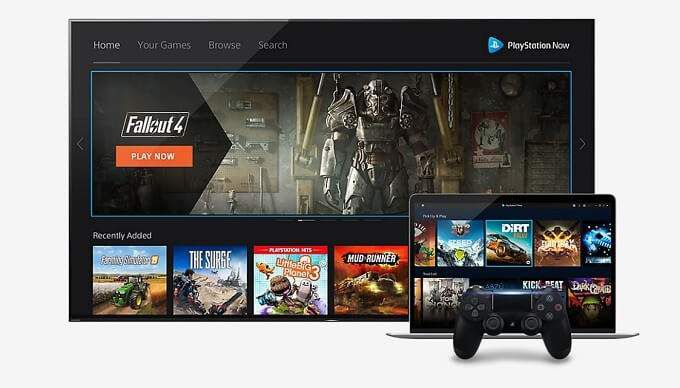
পিএস এখন সোনির ক্লাউড গেম স্ট্রিমিং পরিষেবা এবং আশ্চর্যজনকভাবে কোনও পিসিতে সংযুক্ত PS4 নিয়ামককে সমর্থন করে। এটি ব্লুটুথ বা ডাইরেক্ট ইউএসবি সংযোগের মাধ্যমে PS4 নিয়ামককে সমর্থন করেউইন্ডোজ ডিএস 4 সমর্থন। এটি আসলে কেস হিসাবে দেখা দেয়, মূলত কারণ PS4 নিয়ন্ত্রক "জিনপুট" হিসাবে পরিচিত কিছু সমর্থন করে না/ s>পিএস 4 নিয়ামককে একটি স্ট্যান্ডার্ড ব্লুটুথ ডিভাইস হিসাবে সমর্থন করে, গেমগুলি কেবল এটির সাথে সংযোগ স্থাপনের চেয়ে আরও বেশি কাজ করে work জিনপুট এবং ডিনপুটে সমস্যাটি ফুটছে।
জিনপুট হ'ল সমস্ত এক্সবক্স নিয়ামক দ্বারা ব্যবহৃত নিয়ামক মান। জিনপুটকে সমর্থন করে এমন যে কোনও গেইম শিনপুটকে সমর্থন করে এমন কোনও অফিসিয়াল এক্সবক্স নিয়ামক এবং তৃতীয় পক্ষের নিয়ামকদের সাথে কাজ করবে>11
অন্যান্য কন্ট্রোলারকে ডিনপুটের উপর নির্ভর করতে হবে যা ডাইরেক্টএক্স-এ ব্যবহৃত জেনেরিক ইনপুট স্ট্যান্ডার্ড। ডিনপুট হ্রাস করা হয়, তবে এখনও ঠিক কাজ করে। সমস্যাটি হ'ল মাইক্রোসফ্ট ইন্টিগ্রেটেড এক্সবক্স কন্ট্রোলার উইন্ডোজে সমর্থন করার পরে থেকে বেশিরভাগ গেমগুলি কেবল জিনপুট সমর্থন করে। বিকল্পভাবে, তারা ডিনপুট সমর্থন করতে পারে, তবে একটি চিন্তাভাবনা হিসাবে এটি করেছে।
যে কোনও গেমার যিনি ডিনপুট নিয়ামক ব্যবহার করে উইন্ডোজ গেমস খেলতে চেষ্টা করেছেন সে তার অন্তহীন হতাশার প্রমাণ দেয়। আপনি সম্ভবত অনুমান করেছেন যে, PS4 নিয়ামক জিনপুট সমর্থন করে না, সুতরাং এটি কোনও পিসির সাথে সংযুক্ত হওয়ার পরেও এটি এখনও ব্যবহার করা কঠিন। তবে, DS4 উইন্ডো আকারে একটি কার্যকারিতা রয়েছে।
ডিএস 4 উইন্ডো ব্যবহার করে জিনপুট অনুকরণ করতে
ডিএস 4 উইন্ডোজ একটি তৃতীয় পক্ষের ইউটিলিটি যা একটি উইন্ডোজকে বাস্তব জিনপুট নিয়ামকটি মেশিনের সাথে সংযুক্ত করা হয়েছে বলে ভেবে বোকা করে। এরপরে এটি আপনার সমস্ত PS4 নিয়ামক ইনপুট নেয় এবং এগুলিকে জিনপুট স্ট্যান্ডার্ডে অনুবাদ করে। আধুনিক গেমস সহ পিএস 4 কন্ট্রোলার ব্যবহারের জন্য এটি এখন পর্যন্ত সেরা সমাধান।
ডিএস 4 উইন্ডোতে গেমগুলিতে অ্যাক্সেস পাওয়ার চেয়ে আরও অনেক কিছু রয়েছে যা কেবলমাত্র জিনপুট নিয়ন্ত্রণকারীদের সমর্থন করে। সফ্টওয়্যারটি আপনাকে ডিএস 4 এর উপর আরও বেশি নিয়ন্ত্রণ দেয় এবং এটি আপনাকে সম্পূর্ণ সম্ভাবনার জন্য নিয়ামকটি ব্যবহার করতে দেয়
উদাহরণস্বরূপ, টাচপ্যাডটি আপনার মাউস পয়েন্টারটিকে নিয়ন্ত্রণ করতে ব্যবহার করা যেতে পারে যা এতে কার্যকর গেমসগুলিতে পুরো নিয়ামক সমর্থন নাও থাকতে পারে বা কিছু ইন-গেম অ্যাকশন থাকতে পারে যা মাউস পয়েন্টারটির সাহায্যে করা সহজ।
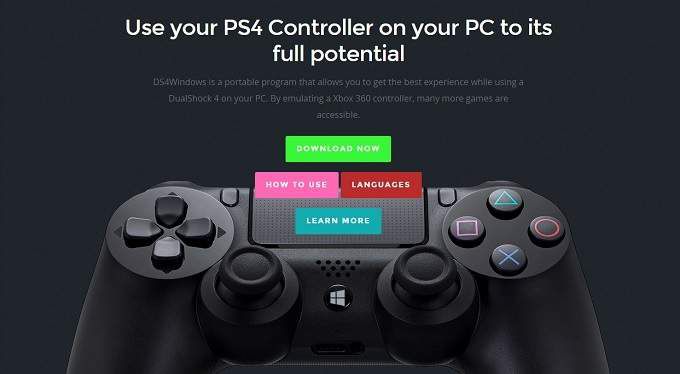
ডিএস 4 উইন্ডো আপনাকে ডিএস 4 কন্ট্রোলারে সিক্স অ্যাক্সিস মোশন সেন্সর ব্যবহার করতে দেয়, আপনাকে এটিকে গেম নিয়ন্ত্রণগুলিতে ম্যাপ করতে দেয়।
আপনি রঙ সেট করতে বা এটি পুরোপুরি বন্ধ করে দিয়ে হালকা বারের উপরও নিয়ন্ত্রণ পেতে পারেন। এমনকি এটিতে একটি বৈশিষ্ট্য রয়েছে যেখানে হালকা বারের রঙটি ব্যাটারির স্তরকে প্রতিবিম্বিত করতে পারে। আপনি নির্দিষ্ট গেমগুলি চলাকালীন একাধিক কনফিগারেশন প্রোফাইল তৈরি করতে পারেন এবং সেগুলি ট্রিগার করতে পারেন
বৈশিষ্ট্যগুলির তালিকাটি চলতে থাকে এবং উইন্ডোজ 10 এর সাথে তাদের ডিএস 4 ব্যবহার করার বিষয়ে বিবেচনা করা যে কোনও ব্যক্তিকে অবশ্যই এই নিখরচায় ইউটিলিটিটি ব্যবহার করা উচিত। আপনি ব্লুটুথের মাধ্যমে ডিএস 4 উইন্ডো ব্যবহার করতে পারবেন, তারযুক্ত সংযোগটি ব্যবহার করা সবচেয়ে ভাল সমাধান। ব্লুটুথ সমর্থন সফ্টওয়্যার এবং ব্লুটুথ কন্ট্রোলারের কিছু ব্র্যান্ডের সাথে ঠিক ঠিক কাজ করবে না pretty
আপনার কাছে অবশ্যই ওয়্যারলেস সমর্থন থাকা দরকার কিনা তা পরীক্ষা করে দেখার মতো, তবে আসুন প্রথমে তারের সাহায্যে পিএস 4 কন্ট্রোলারটিকে কীভাবে সংযুক্ত করবেন তা দেখুন
কীভাবে একটি পিএস 4 কনট্রোলারটিকে একটি পিসিতে সংযুক্ত করবেন? একটি তারযুক্ত সংযোগ ব্যবহার

এটি সম্ভবত সবচেয়ে সহজ নির্দেশাবলীর মধ্যে একটি sets উইন্ডোজ 10 কম্পিউটারে ইউএসবি এর মাধ্যমে পিএস 4 কন্ট্রোলার ব্যবহার করতে, মাইক্রো USB কেবলটি নিন, বড় প্লাগটিকে কম্পিউটারের ইউএসবি পোর্টে প্লাগ করুন এবং ছোট প্লাগটিকে PS4 নিয়ামকটিতে প্লাগ করুন। অভিনন্দন, আপনি গাইডের এই অংশটি সম্পন্ন করেছেন
এরপরে, আমরা ব্লুটুথ পদ্ধতিটি দেখব, তবে সতর্ক করা হবে যে আপনার মাইলেজটি আলাদা হতে পারে। বিশেষত যদি আপনি এইভাবে ডিএস 4 উইন্ডোগুলি ব্যবহার করার পরিকল্পনা করেন
ব্লুটুথ ব্যবহার করে কোনও পিসিতে PS4 কন্ট্রোলারটিকে কীভাবে সংযুক্ত করবেন
ব্লুটুথ ব্যবহার করে আপনার PS4 নিয়ামকটি সংযুক্ত করা একটু কৌশলযুক্ত
আপনাকে প্রথমে যা করতে হবে তা হল আপনার PS4 নিয়ামকটিকে জুটি মোডে রেখে দেওয়া। কন্ট্রোলার বন্ধ হয়ে গেলে, হালকা উজ্জ্বল সাদা ফ্ল্যাশ হওয়া শুরু হওয়া পর্যন্ত রাউন্ড প্লেস্টেশন বোতাম এবং শেয়ার বোতামটি টিপুন এবং ধরে রাখুন/ s>
এখন, স্টার্ট মেনুটি খুলুন এবং ব্লুটুথঅনুসন্ধান করুন, তারপরে ব্লুটুথ এ ক্লিক করুন এবং অন্যান্য ডিভাইস সেটিংস
এখন ব্লুটুথ বা অন্যান্য ডিভাইস যুক্ত করুনএর পাশের বড় প্লাস আইকনটিতে ক্লিক করুন
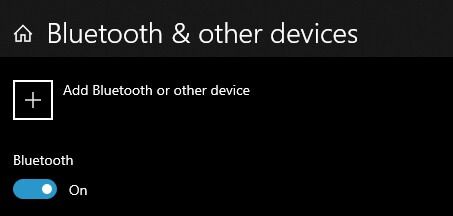
পরবর্তীটি ব্লুটুথ
আপনি এখন উপলভ্য ডিভাইসের একটি তালিকা দেখতে পাবেন। PS4 নিয়ামকটি ওয়্যারলেস কন্ট্রোলারহিসাবে দেখা উচিত
জুটিবদ্ধতাটি সম্পূর্ণ করতে এটিতে ক্লিক করুন। কন্ট্রোলারটি এখন আপনার পিসির সাথে কাজ করা উচিত
দ্বিতীয় শ্রেণির নাগরিক?
আপনি উইন্ডোজ 10 বা ডিএস 4 এর জন্য বিশেষত ডিজাইন করা গেম খেলতে না চাইলে আসুন এটির মুখোমুখি হোন Let's এর জন্য স্থানীয় সমর্থন আছে, এটির ব্যবহারের পরামর্শ দেওয়া শক্ত। একটি আধুনিক উইন্ডোজ সিস্টেমে জিনপুট নিয়ন্ত্রণকারীরা কেবল কাজ করে। সেটআপ বা ফিডাল করার মতো কিছুই নেই। মাইক্রোসফ্ট থেকে কোনও ব্যয়বহুল ফার্স্ট পার্টি কন্ট্রোলারের জন্য আপনাকে অর্থ ব্যয় করতে হবে না, যেহেতু অন্যান্য নির্মাতারা থেকে তারযুক্ত এবং ওয়্যারলেস জিনপুট উভয়ই নিয়ামক রয়েছে
ডিএস 4 উইন্ডোয়ের মতো ইউটিলিটিগুলির সাথে বেশিরভাগ জিনিসই কাজ করা সম্ভব possible , তবে যদি সম্ভব হয় তবে পরিবর্তে একটি এক্সবক্স নিয়ামক কেনার বিষয়টি বিবেচনা করুন। আপনি সেটিংসের সাথে ঝাঁকুনির চেয়ে অনেক কম সময় ব্যয় করবেন এবং আসলে আপনার গেমস খেলে আরও বেশি সময় ব্যয় করবেন
অন্যদিকে, আপনার যদি নির্দিষ্ট অ্যাপ্লিকেশন থাকে যা এখনও ডিনপুটকে পুরোপুরি সমর্থন করে বা পিএস 4 না রাখলে আপনার আপত্তি নেই don't অনুরোধ জানাতে এবং কনফিগারেশনের কয়েকটি অতিরিক্ত স্তরগুলি ওয়েড করার জন্য, আপনি আপনার কম্পিউটারে আপনার বিদ্যমান PS4 নিয়ামকটি ব্যবহার করতে পারেন এবং এখনও একটি ভাল সময় থাকতে পারে। এর সবকিছুর সৌন্দর্য হ'ল পছন্দটি আপনার!
